Discord にサウンドボードが表示されない: 修正方法
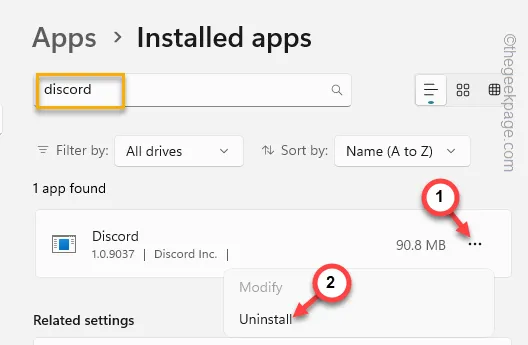
Soundboard を使用すると、Discord サーバーでのゲームプレイ体験を強化できます。ただし、自分以外のすべての友達が Soundboard を使用できる場合、Soundboard がないとがっかりするかもしれません。でも、心配しないでください。Discord サーバーで Soundboard がない場合のトラブルシューティング手順を詳しく説明しました。
修正1 – コミュニティサーバー機能を無効にする
サーバーにコミュニティがある場合は、Soundboard 機能は使用できません。そのため、その特定のサーバーでコミュニティを無効にする必要があります。
ステップ 1 –画面上でDiscordアプリを上に表示します。
ステップ 2 –次に、左側のペインで Discord サーバーを右クリックし、「サーバー設定 >」を選択します。
ステップ 3 –コンテキスト タブから「コミュニティ設定」を注意深く見つけます。
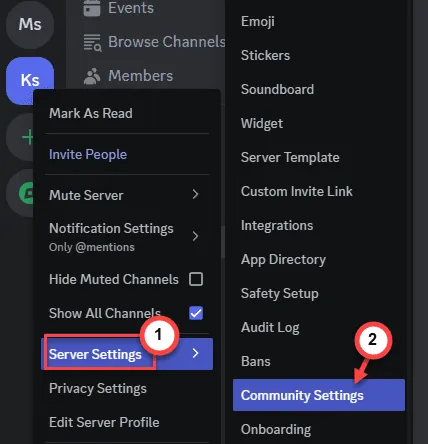
ステップ 4 – Discord サーバー設定で、「コミュニティ」タブにいることを確認します。
ステップ 5 –右側のペインで、「コミュニティを無効にする」セクションを見つけます。「コミュニティを無効にする」ボタンを使用して、コミュニティ機能を無効にします。
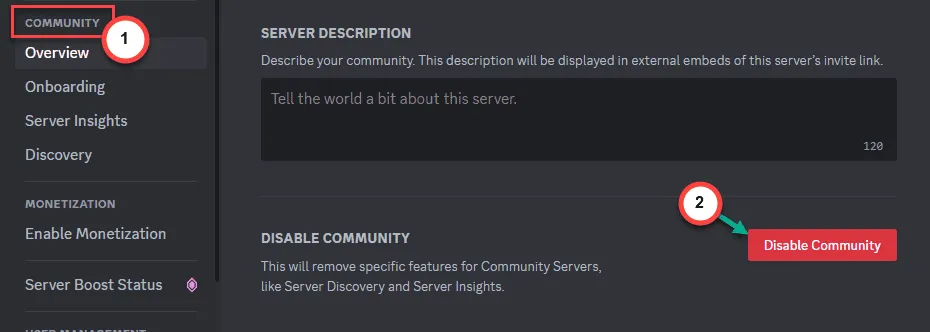
サーバーでコミュニティをオフにした後は、心配することなく Soundboard を使用できます。
修正2 – メンバー数を減らす
作業しているサーバーのメンバー数が 50 を超える場合、サウンドボードは自動的に無効になります。
ステップ 1 –サーバーのメンバー数を減らす簡単な方法の 1 つは、非アクティブなメンバーまたはボット メンバーを禁止または削除することです。
ステップ 2 – Discord サーバーに移動します。
ステップ 3 –クリックして「メンバー」グループに入ります。
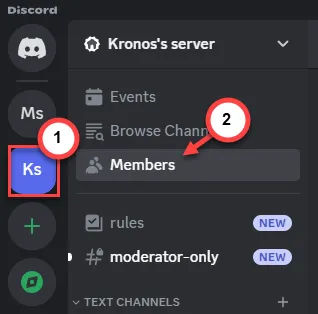
ステップ 4 –サーバーのメンバーが表示されます。どのメンバーをキックまたは禁止するかがわかっている場合は、そのメンバーの Discord ID をクリックします。
ステップ 5 –別のパネルが開きます。「キック」ボタンを使用してキックします。
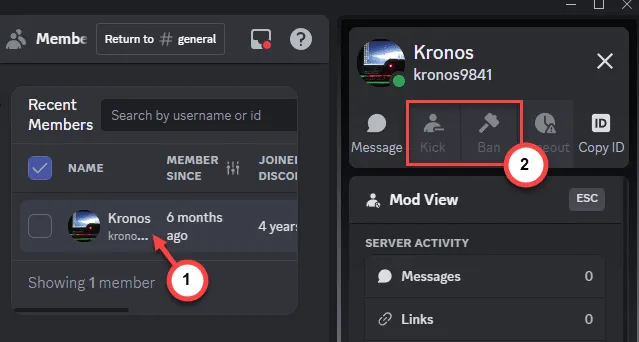
ステップ 6 –サーバー内の疑わしいボット メンバーを識別するために使用できる「フィルター」があります。「シグナル」をタップし、「異常なアカウント アクティビティ」を確認します。
これにより、Discord サーバーから禁止/追い出す可能性がある疑わしいメンバーが選別されます。
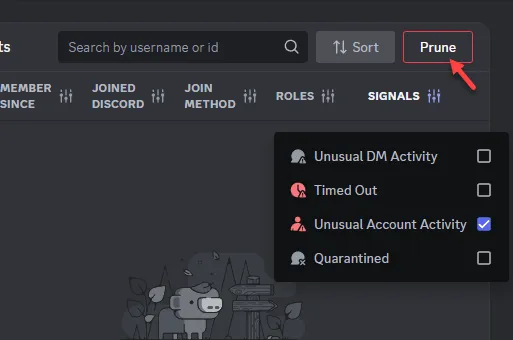
ステップ 7 –最後に、メンバー数が非常に多い Discord サーバーの場合は、「Prune 」を使用して、最後に7 日または 30日前に確認されたメンバーをキックすることができます。
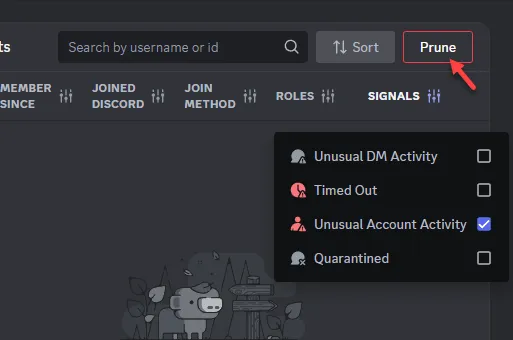
この方法により、Discord メンバー数を大幅に削減できます。
サウンドボードをもう一度試してみましょう。
修正3 – サウンドボードを有効にする
Discord ではサウンドボード機能がデフォルトで有効になっていますが、Discord 設定でオフになっている場合は表示されません。
ステップ 1 – Discord ホームページで、Discord 内のサーバーを開きます。
ステップ 2 –すべての Discord には「一般」セクションがあります。そのチャンネルをタップして、歯車ボタンをクリックします。
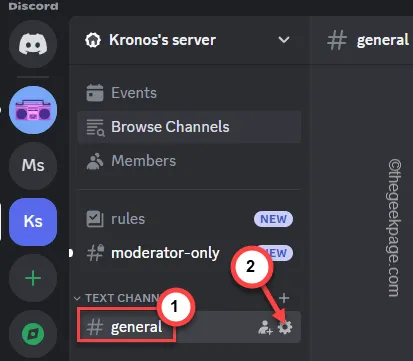
ステップ 3 –サーバーに音声チャネルがある場合は、それをクリックし、「⚙️」をタップして設定を開きます。
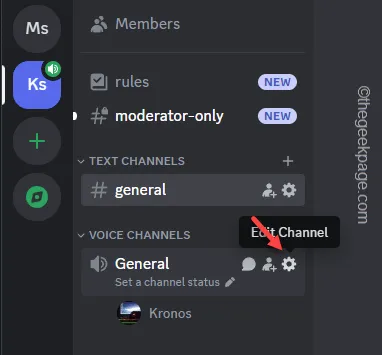
ステップ 4 – 「権限」ペインに移動します。
ステップ 5 –同じ画面の右側のペインに、「詳細な権限」と呼ばれる別の設定があるはずです。それを展開します。
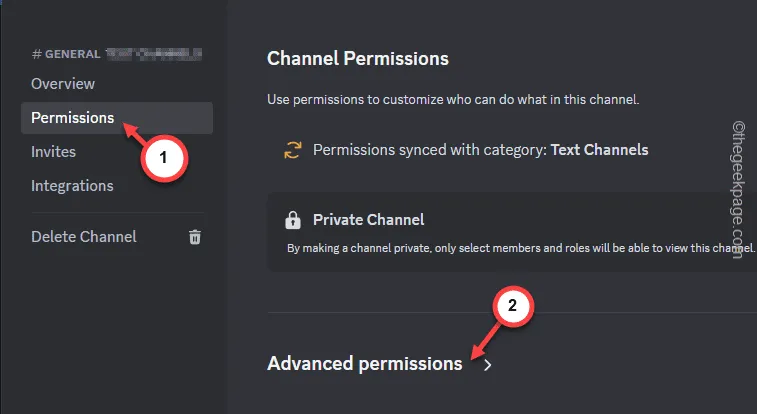
ステップ 6 –ここで、十分に下にスクロールすると、「サウンドボード」モードが見つかります。
ステップ 7 – サーバー設定で有効にします。
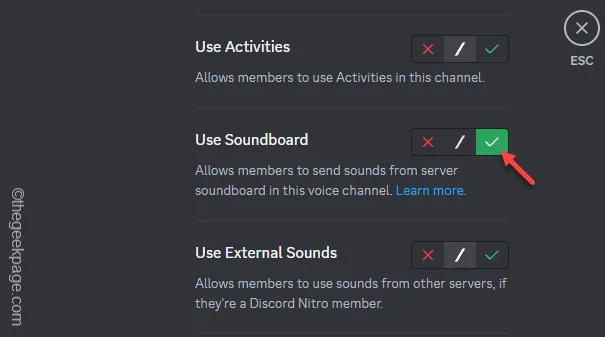
サウンドボード設定を有効にすると、サウンドボード機能を使用してゲーム中に他のユーザーにプロンプトを出すことができます。
修正4 – 通常のトラブルシューティングを行う
システムの再起動などの通常のトラブルシューティング手順を試して、サウンドボード機能が回復するかどうかを確認する必要があります。
ステップ 1 – Discord を閉じてデバイスを再起動します。システムが再起動したら、サウンドボードの状態を再度確認できます。
ステップ 2 – Discord はアプリの起動プロセス中に更新チェックを実行しますが、手動で更新チェックを行うこともできます。Ctrl + Rボタンを押すだけで、Discord の更新を確認できます。
Discord で Soundboard が見つかるかどうか確認してください。
修正5 – Discordアプリをアンインストールして再インストールする
何も機能しない場合は、現在のバージョンの Discord アプリをアンインストールして再インストールしてください。
ステップ 1 – 「 Discord 」をすばやく検索します。
ステップ 2 –検索結果にアプリが表示されたら、「Discord」アプリを右クリックし、「アンインストール」をタップします。
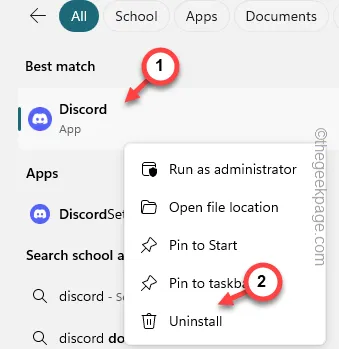
ステップ 3 –設定タブに移動します。もう一度、「Discord」を検索します。
ステップ 4 –次に、Discord アプリの横にあるドット ボタンを押して、「アンインストール」をタップします。
Discord アプリをアンインストールするには、残りの手順に従うだけです。
ステップ 5 –次に、Discord アプリをインストールする必要があります。
ステップ 6 – Discord ページにアクセスします。
ステップ 7 –「Windows 用ダウンロード」をクリックして、Discord インストーラーを入手します。
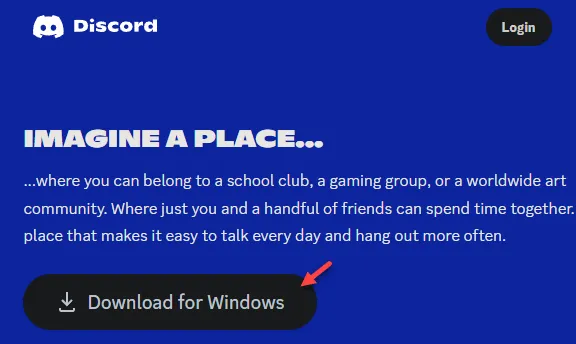
ステップ 8 –この Discord セットアップ ツール を起動して、デバイス上で Discord アプリを実行してセットアップします。
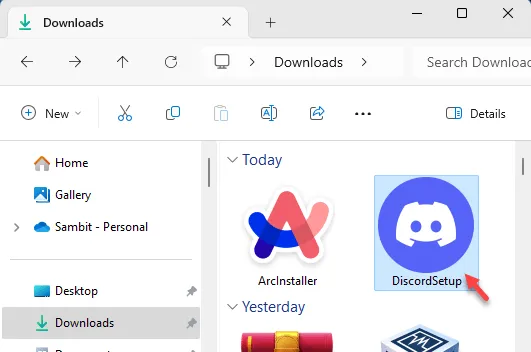
1. Discord はウェブ上でも利用可能です。ウェブ上で Discord を開いて、Soundboard 機能を使ってみてください。
2. オリジナルのSoundboard以外にも、優れた(あるいはそれ以上の)代替ツールがいくつかあります。これらを試してみてください。
これら 2 つのアプリはどちらも無料の Discord Soundboard 機能を提供しており、デフォルトの Soundboard デバイスとして使用するように設定できます。


コメントを残す